Què és SMPS?

Apreneu què és SMPS i el significat de les diferents classificacions d'eficiència abans de triar un SMPS per al vostre ordinador.
Quan instal·leu una aplicació, no és gens estrany que l'aplicació demani permisos específics. Si baixeu una aplicació d'edició de fotos, necessitarà permís per accedir a la galeria del vostre dispositiu. Però, quan tinguis pressa, pots ometre la lectura del consentiment que demana l'aplicació.
Si voleu comprovar quines aplicacions tenen accés a la càmera i al micròfon del vostre dispositiu, seguiu els passos. Qui sap, potser teniu aplicacions que hi tenen accés quan no hi ha cap motiu lògic per fer-ho.
Vegeu quines aplicacions poden accedir a la càmera i al micròfon del vostre dispositiu
La bona notícia és que comprovar quins permisos té una aplicació és fàcil i ràpid. Així, fins i tot si teniu pressa, podeu fer-ho i comprovar la vostra llista de tasques pendents.
Obriu l'aplicació Configuració d'Android i aneu a Privadesa, seguit de l'opció Gestor de permisos. Allà, veureu tots els diferents tipus de permisos. Per exemple, toqueu l'opció de càmera.
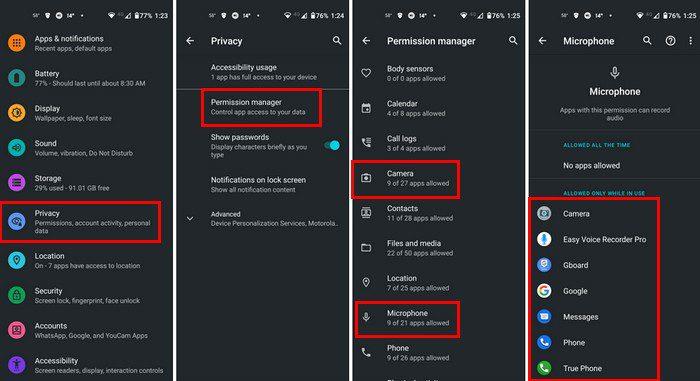
Allà veureu una llista de totes les aplicacions que tenen permís per accedir a la vostra càmera. Si es tracta d'una aplicació que gairebé no feu servir, el millor que podeu fer és desinstal·lar-la. A més que l'aplicació no accedeixi a la vostra càmera, també alliberareu espai valuós al vostre dispositiu.
Però, si no esteu preparat per separar-vos de l'aplicació, podeu canviar el permís. Per fer-ho, toqueu l'aplicació i trieu una opció de la llista.
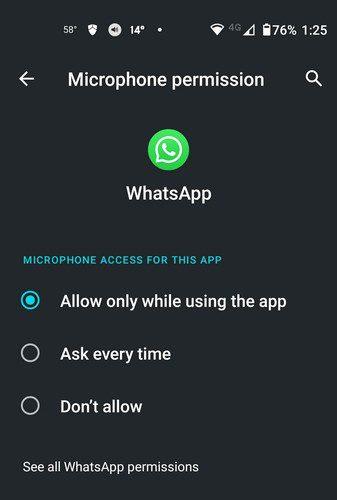
Per mantenir l'aplicació però no permetre que tingui accés a la càmera o al micròfon, només cal que trieu l'opció No permetre. Això és tot el que hi ha. Si voleu consultar un altre permís, simplement seguiu aquests mateixos passos.
Conclusió
És possible que no hi penseu un segon quan accepteu el permís i només ho permeteu. Però, tret que llegiu absolutament tot, no saps què estàs d'acord. Si teniu cap dubte, ja sabeu com podeu comprovar quines aplicacions tenen accés a què. Si no us sentiu còmode amb un permís, sempre podeu desinstal·lar l'aplicació. Quin permís et preocupa més? Comparteix els teus pensaments als comentaris a continuació i no t'oblidis de compartir l'article amb altres persones a les xarxes socials.
Apreneu què és SMPS i el significat de les diferents classificacions d'eficiència abans de triar un SMPS per al vostre ordinador.
Obteniu respostes a la pregunta: Per què el meu Chromebook no s'encén? En aquesta guia útil per als usuaris de Chromebook.
Obteniu informació sobre com informar d'un estafador a Google per evitar que estafeu altres persones amb aquesta guia.
Solucioneu un problema en què el vostre robot aspirador Roomba s'atura, s'enganxa i segueix girant.
El Steam Deck ofereix una experiència de joc robusta i versàtil al teu abast. Tanmateix, per optimitzar el vostre joc i garantir el millor possible
Anàvem a aprofundir en un tema que cada cop és més important en el món de la ciberseguretat: la seguretat basada en l'aïllament. Aquest enfocament a
Avui anàvem a aprofundir en una eina que pot automatitzar tasques de clics repetitius al vostre Chromebook: el clic automàtic. Aquesta eina us pot estalviar temps i
Canvia la cara del rellotge del teu Fitbit Versa 4 per donar-li un aspecte diferent cada dia de manera gratuïta. Mireu que fàcil i ràpid és.
Necessites treure la GPU del teu ordinador? Uneix-te a mi mentre t'explico com eliminar una GPU del teu PC en aquesta guia pas a pas.
El surf a l'espatlla és una classe d'atac d'enginyeria social. Implica que un atacant recopila informació mirant la pantalla.






